기계 번역으로 제공되는 번역입니다. 제공된 번역과 원본 영어의 내용이 상충하는 경우에는 영어 버전이 우선합니다.
ML 기반 이상 탐지 및 기여도 분석을 통해 특이값 및 주요 동인 탐색
분석에서 기여자(주요 동인)와 함께 이상(특이값이라고도 함)을 대화식으로 탐색할 수 있습니다. 탐색하는 데 사용할 수 있는 분석은 ML 기반 이상 탐지가 실행된 후에 사용할 수 있습니다. 이 화면에서 변경한 내용은 분석으로 돌아갈 때 저장되지 않습니다.
시작하려면 인사이트에서 이상 탐지를 선택하십시오. 다음 스크린샷은 처음 열었을 때 나타나는 이상 항목 화면을 보여줍니다. 이 예시에서는 기여자 분석을 설정하여 두 가지 주요 동인을 보여줍니다.
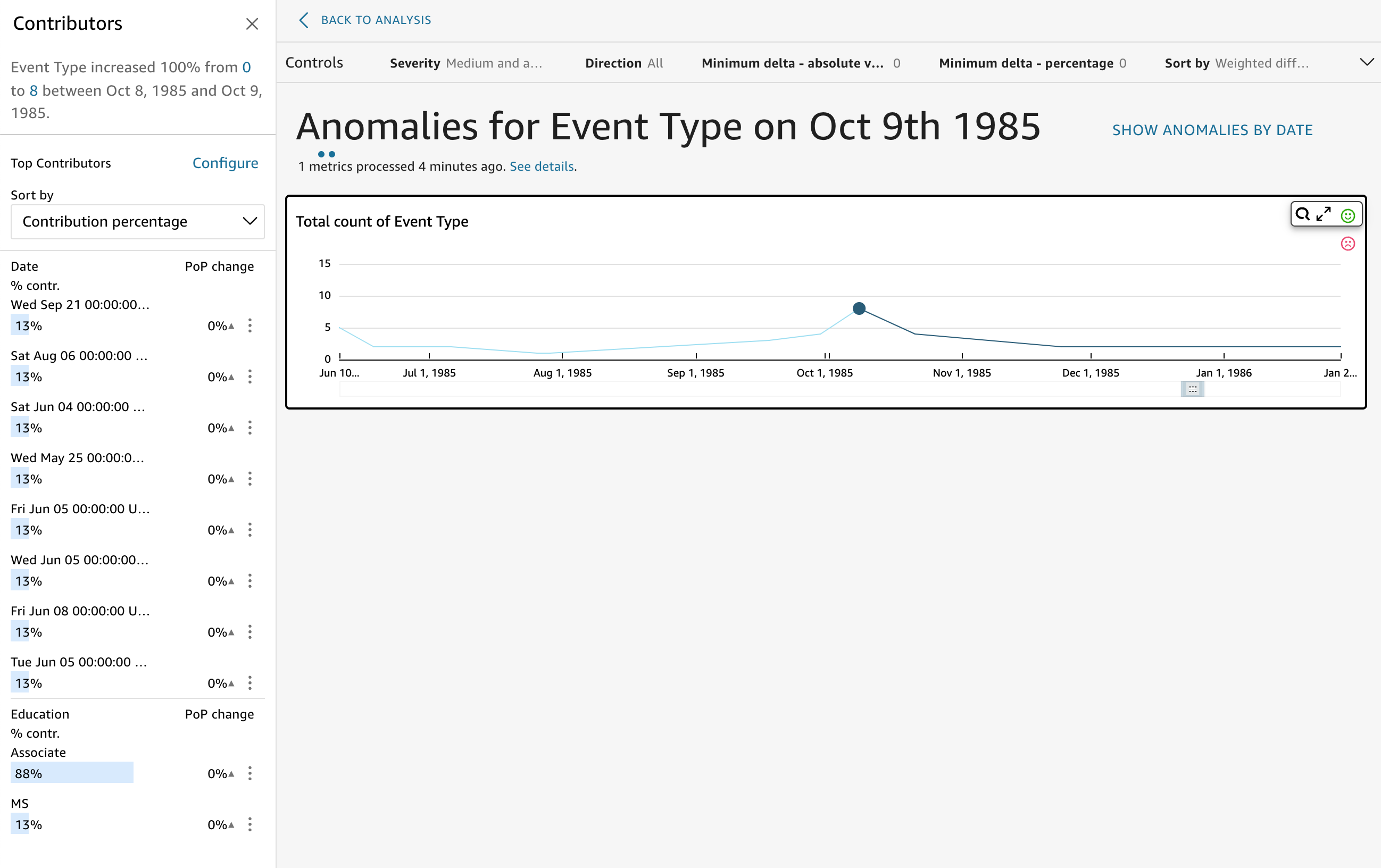
화면 섹션에는 왼쪽 상단에서 오른쪽 하단으로 다음 사항이 포함됩니다.
-
기여자는 주요 동인을 표시합니다. 이 섹션을 보려면 이상 구성에서 기여자를 설정해야 합니다.
-
컨트롤에는 이상 탐지를 위한 설정이 포함되어 있습니다.
-
이상 수에는 시간이 지남에 따라 감지된 특이값이 표시됩니다. 이 차트 섹션을 숨기거나 표시할 수 있습니다.
-
범주 또는 측정기준 필드의 필드 이름은 각 범주 또는 측정기준에 대한 이상을 표시하는 차트의 제목 역할을 합니다.
다음 단원에서는 이상 탐색의 각 측면에 대한 자세한 정보를 제공합니다.